Adicionando Texto
Na tela de edição do Item, você pode adicionar texto a cartões, colagens, etiquetas de disco (CD/DVD/BD) e outros itens que contenham uma caixa de texto.
 Importante
Importante
- Essa função talvez não esteja disponível dependendo do tipo e do design de seu item.
 Nota
Nota
- Consulte "Tela de Edição do Item" para saber como alternar para a tela de edição do Item.
- Você também pode adicionar caixas de texto. Consulte "Adicionando/Ajustando Caixas de Texto" para obter detalhes.
- A edição de colagem é usada como um exemplo nas descrições a seguir. As configurações disponíveis podem variar dependendo do que você criar.
-
Na tela de edição do Item, clique em uma caixa de texto em seu item.
A paleta de entrada de texto aparece abaixo da caixa de texto.
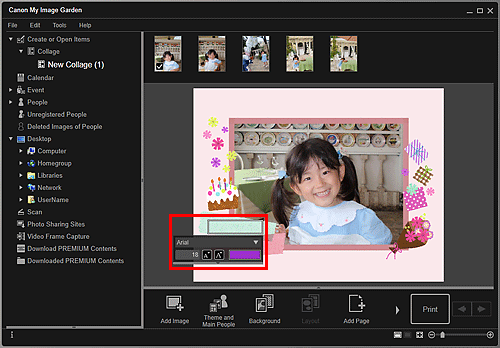
-
Insira texto na caixa de texto.
-
Use a paleta de entrada de texto para alterar o tipo de fonte, o tamanho da fonte, a cor da fonte e a posição do texto.
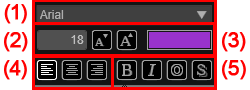
- (1) Fonte
- Selecione o tipo de fonte.
- (2) Tamanho
-
Você pode definir o tamanho da fonte no intervalo de 5 a 100 pontos.
 (Diminuir Tamanho)
(Diminuir Tamanho)- Diminui o tamanho da fonte em 1 ponto sempre que clicado.
 (Aumentar Tamanho)
(Aumentar Tamanho)- Aumenta o tamanho da fonte em 1 ponto sempre que clicado.
- (3) Cor
-
Você pode selecionar a cor da fonte.
 (Configuração de Cores)
(Configuração de Cores)- Clique para exibir a caixa de diálogo Cor (Color). Selecione a cor que você deseja definir.
- (4) Alinhamento do Texto
-
Você pode definir como deseja alinhar o texto.
 Nota
Nota- Para as caixas de texto verticais, você pode selecionar alinhamento superior, alinhamento central ou alinhamento inferior.
Para alinhamento do texto, você pode selecionar alinhar à esquerda, alinhar centro ou alinhar à direita.
- (5) Estilo da Fonte
-
Você pode definir o estilo da fonte.
Para estilo da fonte, você pode selecionar negrito, itálico, contorno ou sombra.
Você também pode definir vários estilos de fonte.
 Nota
Nota- Clique na barra na parte inferior da paleta de entrada de texto para mostrar ou ocultar Alinhamento de Texto e Estilo da Fonte.
- Os estilos de fonte disponíveis variam dependendo da fonte selecionada.
-
Clique fora da caixa de texto.
O texto inserido é refletido no item.

